Hostwinds Tutoriales
Resultados de búsqueda para:
Tabla de contenido
Instalación de CentOS Web Panel en CentOS 7
Etiquetas: CentOS Web Panel
¿Qué es CentOS Web Panel?
Panel web de CentOS (CWP) es un panel de control de alojamiento web gratuito diseñado para una gestión rápida y fácil de servidores, tanto virtuales como dedicados.Usando este panel de control, no tendrá que recurrir a la administración de su servidor a través de SSH. Como CWP tiene total compatibilidad con Instalador de aplicaciones Softaculous, puedes instalar sobre 400 paquetes ¡automáticamente!
Requisitos del sistema previo al sistema
- Se requiere 1 GB de RAM (al menos un nivel 2 VPS Linux)
- 4 GB de RAM recomendados (al menos un nivel 4 VPS Linux) Se requiere esto para ejecutar herramientas de recursos más altas, como el escaneo de correo en tiempo real / etc.
Proceso de instalación del panel web de CentOS
Echemos un vistazo a los pasos necesarios para instalar CWP en CentOS 7.
Paso 1: Instalación fresca de CentOS 7
Deberá asegurarse de que su versión CentOS recién instalada sea una instalación nueva y esté actualizado.El siguiente comando actualizará su software a las versiones más recientes e iniciará un reinicio de su servidor.Esto se puede hacer emitiendo el siguiente comando a través de SSH.
yum -y update
Paso 2: Descargar el instalador CWP
Navegar a / usr / local / src, descargue el instalador CWP y luego ejecute con el siguiente comando:
cd /usr/local/src && wget http://centos-webpanel.com/cwp-el7-latest && sh cwp-el7-latest
Este proceso llevará a cualquier lugar desde 5-10 minutos, dependiendo del nivel de su servidor. Sin embargo, una vez que está completo, se le presentará esta pantalla.
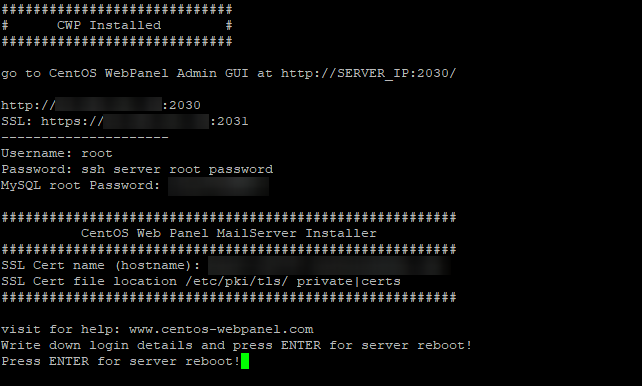
Puede copiar esto y pegarlo en un documento local para referencia más adelante.
Paso 3: Reiniciar servidor
En la parte inferior del "CWP instalado", siga el indicador para reiniciar el servidor presionando Enter: este proceso puede tomar unos minutos.Puede rastrear el estado del reinicio a través de "Get VNC" desde su panel de control de la nube.Una vez que todo está en funcionamiento, podemos pasar a los siguientes pasos.
Paso 4: Cargar la página de administración de CWP
Una vez que su servidor haya terminado de iniciarse, ahora querremos cargar la página de administración de CWP. Para hacerlo, abrirá una nueva ventana / pestaña del navegador e ingresará su dirección IP, seguida del puerto de administración de CWP, que es 2030.
123.456.789.123:2030
Luego se presentará con la pantalla de inicio de sesión CWP.Ingrese la información de inicio de sesión de la raíz de su servidor y haga clic en 'Iniciar sesión'.
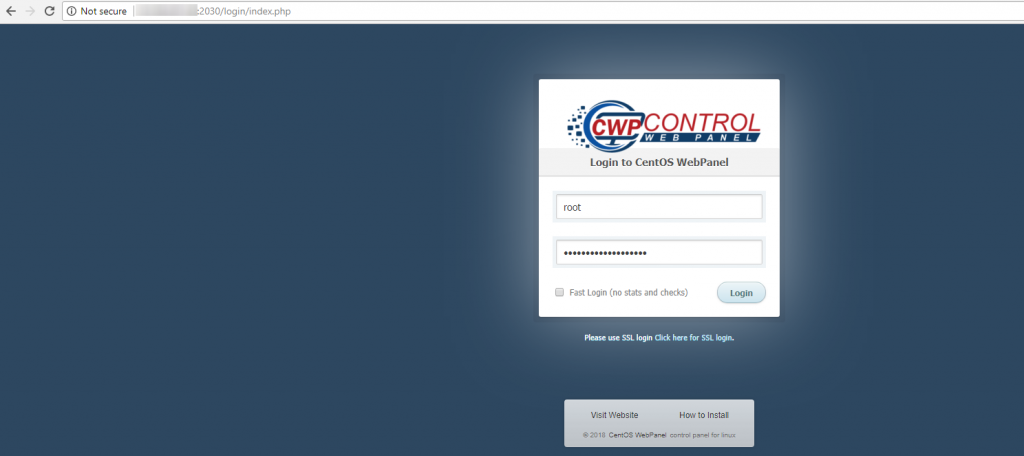
¡Felicitaciones, su servidor ahora está ejecutando CENTOS WEB Panel, ¡y está en camino de configurar sus cuentas de usuario y sitios web asociados!
Escrito por Hostwinds Team / abril 10, 2018
